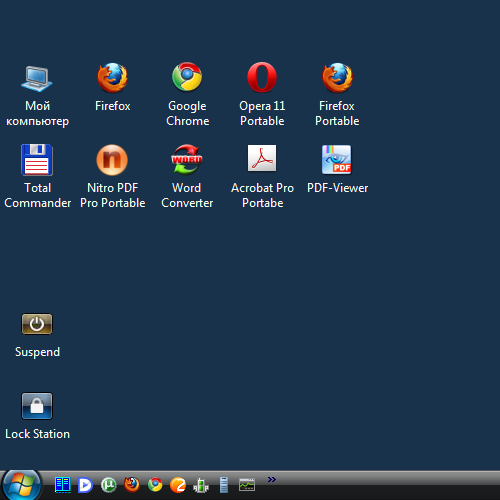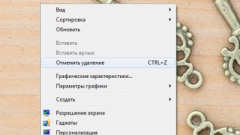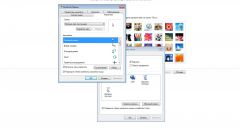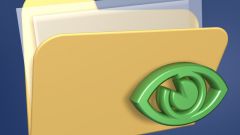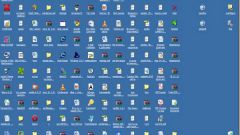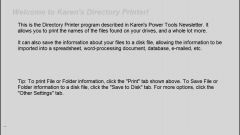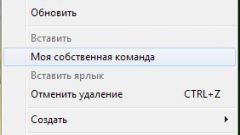Вам понадобится
- Установленная операционная система семейства Windows
Инструкция
1
Для поддержания порядка на Рабочем столе задействуйте автоматические средства, предусмотренные интерфейсом операционной системы. Для этого вызовите контекстное меню. В любой свободной от значков области Рабочего стола кликните правой кнопкой мыши.
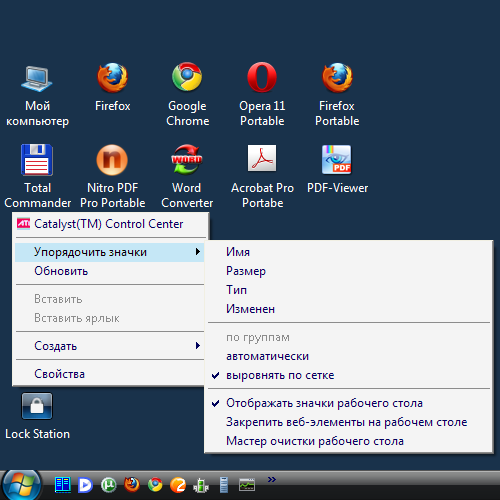
2
В появившемся меню найдите пункт «Упорядочить значки». Наведите на него указатель мыши. Если дополнительное меню не появится, необходимо кликнуть левой кнопкой. В открывшемся меню доступны различные варианты упорядочивания значков.Пункты «Имя», «Размер», «Тип» и «Изменен» задают очерёдность сортировки. Выберете требуемый вариант сортировки – по имени, по размеру, по расширению или по дате внесённых изменений. Значки будут размещаться в один или несколько столбцов от левого края Рабочего стола. Не будут сортироваться лишь те, которые являются стандартными, такие как Мой Компьютер, Мои документы и прочие из них.
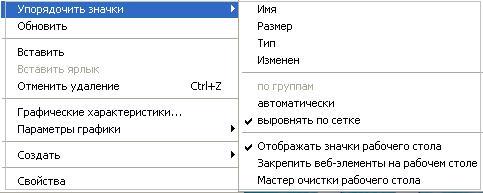
3
Выберете пункт «Автоматически». Это заставит значки выстроиться по левому краю Рабочего стола, а при их перемещении будет меняться порядок следования всё в тех же столбцах. Если вас это не устраивает, снимите галочку с пункта «Автоматически».
4
Можно задать способ сортировки, при котором значки будут занимать не любую позицию, а будут фиксированы друг от друга в периодических позициях не ближе, чем определённое фиксированное расстояние. Это напоминает размещение значков в узлах невидимой решётки. Чтобы активизировать такой режим упорядочивания, воспользуйтесь пунктом «Выровнять по сетке».
5
Можно упорядочить значки в папках. Меню «Упорядочить значки» вызывается по клику правой кнопки мыши в свободной области открытой папки. Иначе его можно вызвать из меню «Вид», которое расположено в верхней части окна папки. Этот пункт меню задаёт различные наборы правил сортировки – «Эскизы страницы», «Плитка», «Значки», «Список», «Таблица».
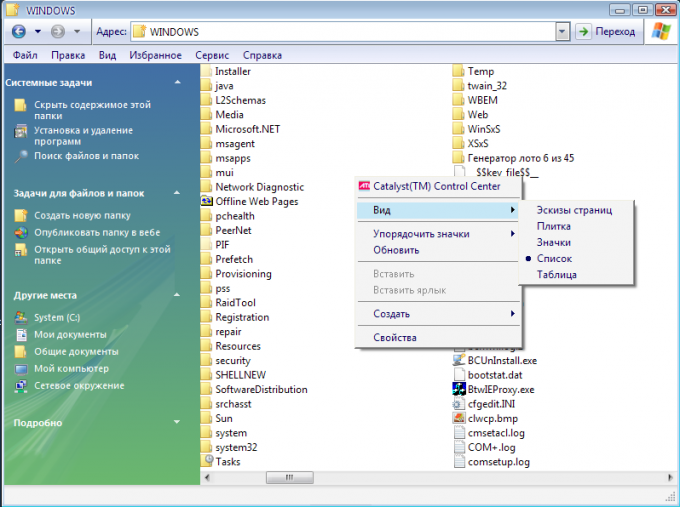
Источники:
- Значки рабочего стола Windows XP